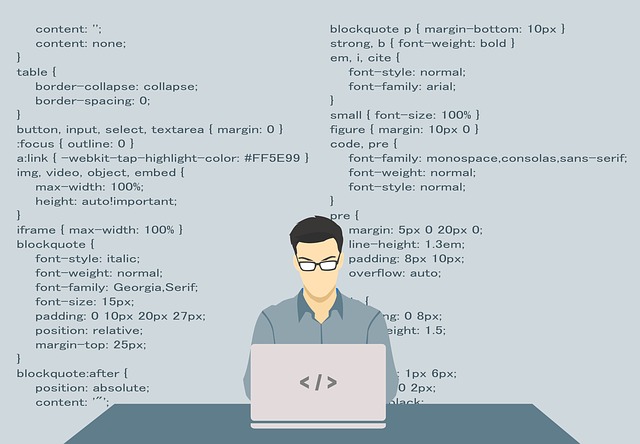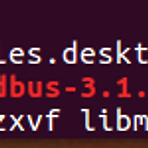 modbus tcp Master (libmodbus 라이브러리)
modbus tcp Master (libmodbus 라이브러리)
안녕하세요 드레이크입니다^^ 이번에 modbus tcp를 연동하는 프로젝트를 진행하게 되어 modbus를 처음 접하게 되었는데요 처음에는 아래 사이트를 통해 개념을 숙지하였구요 http://comfilewiki.co.kr/ko/doku.php?id=tcpport:modbus-tcp_%ED%94%84%EB%A1%9C%ED%86%A0%EC%BD%9C%EC%9D%B4%EB%9E%80:index tcpport:modbus-tcp_프로토콜이란:index [Comfile Technology's Online Documentation] MODBUS-TCP란 MODBUS-TCP는 산업용 필드버스 분야에서 자주 사용되는 통신 프로토콜 입니다. TCP/IP 네트워크 상에서 상위장치와 하위장치간의 인터페이스를 위하여 고안된 ..
 WebBrowser
WebBrowser
위와 같이 폼에 TextBox, Button, WebBrowser 컴포넌트를 올려 놓습니다. 1 2 3 4 5 6 7 8 9 10 11 12 13 14 15 16 17 18 19 20 21 22 23 24 25 26 27 28 29 30 31 using System; using System.Collections.Generic; using System.ComponentModel; using System.Data; using System.Drawing; using System.Linq; using System.Text; using System.Threading.Tasks; using System.Windows.Forms; namespace WinFormTest { public partial class Mai..
 DateTimePicker
DateTimePicker
폼위에 DateTimePicker와 Button 컴포넌트를 올려놓습니다. DateTimePicker 속성 중 CustomerFormat 속성을 변경합니다. 1 2 3 4 5 6 7 8 9 10 11 12 13 14 15 16 17 18 19 20 21 22 23 24 25 26 27 28 29 30 31 32 33 34 using System; using System.Collections.Generic; using System.ComponentModel; using System.Data; using System.Drawing; using System.Linq; using System.Text; using System.Threading.Tasks; using System.Windows.Forms; name..
 ComboBox
ComboBox
위와 같이 ComboBox와 Button을 폼위에 올려놓습니다. ComboBox의 DropDownStyle은 가장 많이 사용하는 DropDownList로 선택해주세요 이렇게 설정해야만 실행 시 ComboBox 선택 했을때 항목을 지우지 못하게 할 수 있습니다. 1 2 3 4 5 6 7 8 9 10 11 12 13 14 15 16 17 18 19 20 21 22 23 24 25 26 27 28 29 30 31 32 33 34 35 36 37 38 39 40 41 42 43 44 using System; using System.Collections.Generic; using System.ComponentModel; using System.Data; using System.Drawing; using Syste..
 CheckListBox
CheckListBox
CheckListBox 컴포넌트를 폼위에 올려주고 아래와 같이 입력합니다. 폼 로드 시 항목을 추가하였고 다중 선택 후 버튼을 누르면 항목을 메시지 박스로 표시해주었습니다. namespace WinFormTest { public partial class MainForm : Form { public MainForm() { InitializeComponent(); } private void MainForm_Load(object sender, EventArgs e) { // 항목 추가 ChkList.Items.Add("바나나"); ChkList.Items.Add("사과"); ChkList.Items.Add("포도"); ChkList.Items.Add("망고"); ChkList.Items.Add("수박"); /..
 apk 파일 서명 방법
apk 파일 서명 방법
왼쪽의 Build Variants 탭을 선택하면 위와 같이 나옵니다. 그리고 release를 선택합니다. Build 메뉴의 Getnerate Signed Budle / APK... 을 선택합니다. APK를 선택 후 Next를 누릅니다. 저는 이미 만들게 있어서 이렇게 나오는데 원래는 아무 정보도 없습니다. 이때 Create new ... 을 누릅니다. 경로를 지정 후 확장자를 jks로 하고 파일명을 입력합니다. 이후 위처럼 정보에 맞게 입력 후 OK를 누른 후 바로 Next를 누릅니다. release를 선택 후 V1 (Jar Signature)를 체크 후 Finish를 누릅니다. 이후 개발 툴에서 Ctrl + F9로 컴파일을 하시면 프로젝트 경로의 app -> release 경로에 app-release...
1. AndroidManifest.xml // 인터넷 권한 설정 // 홈페이지 접속 오류 방지 android:usesCleartextTraffic="true" 2. activity_main.xml // 웹뷰 컴포넌트 넣기 3. MainActivity.java // 웹뷰 컴포넌트 연결 및 동작 import android.os.Bundle; import android.support.v7.app.AppCompatActivity; import android.webkit.WebSettings; import android.webkit.WebView; import android.webkit.WebViewClient; public class MainActivity extends AppCompatActivity { pr..
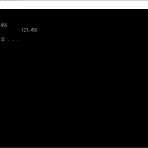 String.Format(숫자편)
String.Format(숫자편)
using System; using System.Collections.Generic; using System.Linq; using System.Text; using System.Threading.Tasks; namespace ConsoleApp1 { class Program { static void Main(string[] args) { int Num = 123456; String strPrint; strPrint = String.Format("일반 포맷 : {0}", Num); Console.WriteLine(strPrint); strPrint = String.Format("우측 정렬 : {0, 10}", Num); Console.WriteLine(strPrint); strPrint = String.F..
- Total
- Today
- Yesterday